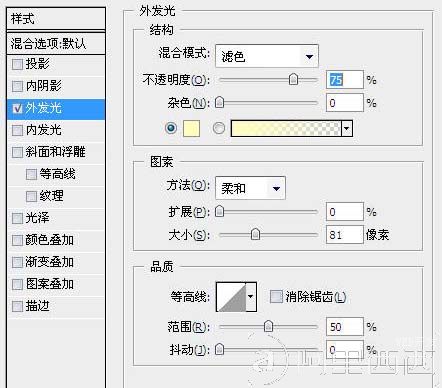PS教程:把白天照片转成繁星闪烁夜景效果
日期:2013-07-28 浏览次数:20789 次
转夜景效果的教程有很多,相对来说本教程的方法是比较基础和简单的。大致过程:把照片一些较大的建筑物抠出来,进行反相并加上一些发光效果,这样就有一种霓虹的感觉,然后再把背景部分调暗更显黑夜效果。最后就是一些装饰素材的添加。
原图

最终效果

1、打开原图。
2、按Ctrl+j(或直接把背景层拖到图层面版下方的“创建新图层”按钮),复制背景图层为“图层1”。
3、使用“套索”工具中“磁性套索”选项,对铁塔进行选取,选区完成后,点图层面版下方的“创建新图层”按钮,创建新图层,并命名为“铁塔1”。



5、选择“铁塔2”图层,按下ctrl的同时,点击“铁塔2”缩略图,把“铁塔2”图层转化为选区,点击图层面版下方的“创建新的填充或调整图层”按纽,创建“反相”调整图层(白天照片转为黑夜的关键之一是确立光源,反相部分可以作为光源)。
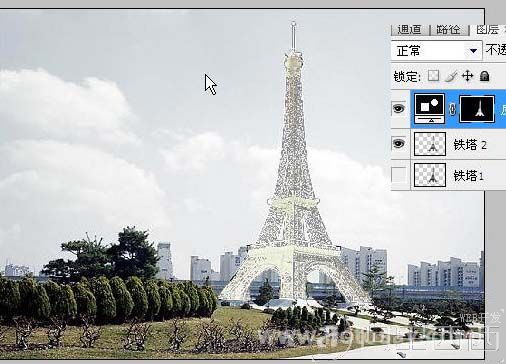
6、选取图层1,点击图层面版下方的“创建新的填充或调整图层”按纽,创建“色相/饱和度”调整图层,降低图像的“明度”,创建黑夜效果,具体参数设置如下 。
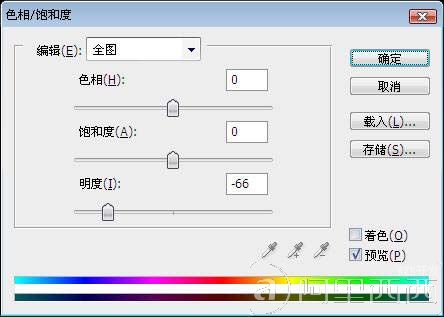

7、选取画笔工具,选取“柔角”笔尖,不透明度设为“15%”左右,前景色设置为“黑色”。点击“色相/饱和度”调整图层中的“图层蒙版”,用画笔在铁塔底座部分涂抹,建立明暗过渡效果。

8、选取“铁塔2”图层,在缩略图外的空白部分双击,调出“图层样式”,并选取“外发光”,打开“外发光”设置面版。调节“图素——大小”和“品质——范围”,其它设置不变,具体如下图:
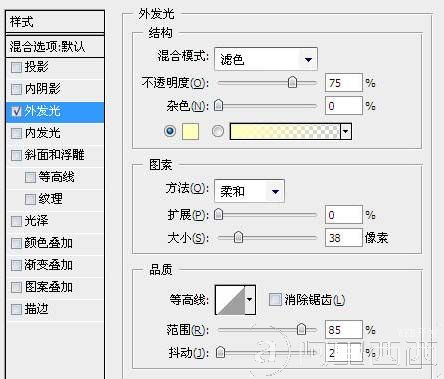

9、创建路灯及效果。点击图层面版下方的“创建新图层”按纽,命名为“路灯”。选取“路灯”图层,选取画笔工具,设置“柔角”笔尖,“硬度”降为“0”。打开“拾色器”,把前景色设置为“浅黄”,具体如下图。用设置好的画笔工具在图像上“铁塔”后的“围墙”上方依次点击,创建路灯。选取“路灯”图层,在缩略图外的空白部分双击,调出“图层样式”,并选取“外发光”,打开“外发光”设置面版,具体设置如下图。调大画笔,画笔不透明度设为“15%”左右,在“路灯”经过的地方涂抹,制造光晕。